
Üzenet jelenik meg
Ha a vezérlőpulton egy üzenet jelenik meg, válassza ki az üzenetet az alábbi listából, és ellenőrizze a probléma megoldásához szükséges lépéseket.

|
|
Ha a probléma a hibaelhárítási lépések elvégzése után sem szűnik meg, vegye fel a kapcsolatot a márkakereskedővel vagy a szervizzel. Ha a probléma továbbra is fennáll
|
Hiba történt a tanúsítvány ellenőrzése során.
Lejárt tanúsítvány vagy hibás adatok miatt hiba történt a hitelesítés során.
Telepítse a helyes kulcsot és tanúsítványt, illetve hitelesítésszolgáltatói tanúsítványt.
Ellenőrizze a lejárati dátumot, a hitelesítésszolgáltatót és az egyéb adatokat, majd telepítse a kulcsot és tanúsítványt, illetve hitelesítésszolgáltatói tanúsítványt. Kiállító szervezettől igényelt kulcs és tanúsítvány vagy hitelesítésszolgáltatói tanúsítvány regisztrálása
Helyesen van beállítva a készüléken a dátum és az idő?
Ellenőrizze a készüléken a dátum- és időbeállításokat. Ha nem helyesek a beállítások, akkor állítsa be az időzónát, majd a pontos dátumot és időt. A dátum és az idő beállítása
Nem lehet elé. a fájlt v mappát. Várjon, és próbálja újra, v. ell. a Távoli UI beáll.
Ön nem jogosult a mappa elérésére, vagy nem megfelelően van beállítva a mappa eléréséhez használandó felhasználónév vagy jelszó.
Állítsa be helyesen a mappa elérési útvonalát.
Ha engedélyezve van a hozzáférés korlátozása, állítsa be a helyes felhasználónevet és jelszót.
Jelenítse meg a címjegyzéket a Távoli felhasználói felületen, kattintson a kívánt rendeltetési helyre, és állítsa be helyesen a megosztott mappa adatait. Célhelyek felvétele a címjegyzékbe (Távoli felhasználói felület)
A hitelesítő kiszolgáló tanúsítványának elemzése sikertelen.
Elképzelhető, hogy hibás a hitelesítési kiszolgáló tanúsítványa, vagy a készülék nem támogatja a tanúsítvány formátumát.
Ellenőrizze a hitelesítési kiszolgáló tanúsítványát, és szükség szerint módosítsa a beállítást.
Nem módosítható egy csoporthoz bejegyzett rendeltetési helyek típusa.
A kiválasztott célhely egy csoporthoz van bejegyezve, így nem módosíthatja a célhely típusát.
Törölje a csoportból a célhelyet, módosítsa a célhely típusát, majd jegyezze be újra a csoportba.
|
1
|
Törölje a célhelyet a csoportból.
Törlés a Távoli felhasználói felület használatával
Törlés a vezérlőpult használatával
|
||
|
2
|
|||
|
3
|
Jegyezze be újra a célhelyet.
Csoportok felvétele a címjegyzékbe (Távoli felhasználói felület) Csoportok felvétele a címjegyzékbe (vezérlőpult) |
Nem található a hozzáférési pont.
A készülék valamilyen hiba miatt nem találja a vezeték nélküli LAN-útválasztót (hozzáférési pontot).
Megfelelően van konfigurálva a kapcsolat típusa?
A kapcsolat típusát (WPS) a vezeték nélküli LAN-útválasztó által támogatott módszernek megfelelően válassza ki. Csatlakozás vezeték nélküli LAN-hálózathoz az útválasztó gombjának használatával (nyomógombos mód)
Elvégezte a csatlakoztatást a meghatározott időn belül?
Ha a vezeték nélküli LAN-útválasztó gombjának megnyomásával létesít kapcsolatot, állítsa be a kapcsolat típusát a készülék vezérlőpultján, majd egy vagy két percen belül nyomja meg a vezeték nélküli LAN-útválasztó gombját. Csatlakozás vezeték nélküli LAN-hálózathoz az útválasztó gombjának használatával (nyomógombos mód)
Megfelelően van konfigurálva az SSID és a hálózati kulcs?
Ha manuálisan adja meg a vezeték nélküli LAN-útválasztó adatait, ellenőrizze a vezeték nélküli LAN-útválasztó SSID-azonosítóját és hálózati kulcsát, és konfigurálja megfelelően a beállításokat a készüléken. Csatlakozás vezeték nélküli LAN-hálózathoz a részletek beállításával (Kézi beállítási mód)
Megfelelően van elhelyezve a készülék és a vezeték nélküli LAN-útválasztó?
A készüléket és a vezeték nélküli LAN-útválasztót egymástól legfeljebb 50 m távolságba, olyan helyen telepítse, ahol nincsenek falak és más akadályok az eszközök között.
Ne tegye az eszközöket mikrohullámú sütő, digitális vezeték nélküli telefon, vagy egyéb, rádióhullámokat kibocsátó eszköz közelébe.
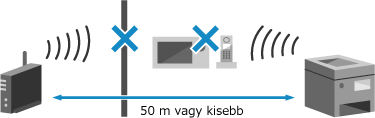
Ellenőrizze a vezeték nélküli LAN-útválasztó biztonsági beállításait.
A részletekért tekintse meg a vezeték nélküli LAN-útválasztó kézikönyvét, vagy vegye fel a kapcsolatot a gyártóval.
Nem lehet nyomtatni. Lehet, hogy nem Canon gyártmányú vagy hamisított kazettát tettek be.
Nem végezhető el a nyomtatás, mert olyan festékkazettát használ, amellyel nem garantálható a nyomtatási minőség.
Cserélje ki egy új festékkazettára.
Az optimális nyomtatási minőség érdekében eredeti Canon festékkazetták használata ajánlott. A fogyóeszközök listája
A vett adat nem nyomtatható.
Valamilyen okból nem lehet kinyomtatni a fogadott adatokat.
Megjelenik a vezérlőpulton az ok és a megoldás?
Ha igen, kövesse a képernyőn megjelenő utasításokat.
Nyitva van a készülék elülső fedele, hátsó borítólapja vagy adagolófedele?
Ha nyitva vannak, zárja le a fedeleket.
Van a készülékben papír?
Ha nincs papír a készülékben, akkor töltsön be papírt. Papír betöltése
Elakadt a papír?
Ha igen, távolítsa el az elakadt papírt. Papírelakadás
A festékkazetta elérte az élettartama végét?
Ellenőrizze a festékkazetta fennmaradó festékmennyiségét, és cserélje ki a kevés festéket tartalmazó kazettát.
A még felhasználható festék mennyiségének ellenőrzése
A festékkazetta cseréje
A még felhasználható festék mennyiségének ellenőrzése
A festékkazetta cseréje
Nem fogadható a fax. Győződjön meg arról, hogy a feladó megfelelően küldte el a faxot.
Manuális faxfogadáskor a készülék nem végezte el a műveleteket a meghatározott időn belül, ezért a művelet időtúllépés miatt megszakadt.
Ha faxfogadás közben sípoló hangjelzést hall, 35 másodpercen belül nyomja meg a [Fogadás kezd.] gombot.
|
[Főképernyő] a vezérlőpulton
 [Fax] [Fax]  [Fogadás kezdése] [Fogadás kezdése] |
Nem érzékelhető a kép.
Az adathordozóról történő nyomtatás során olyan képet választott, amelyhez nem jeleníthető meg az előnézeti kép.
Elegendő szabad memória van a készüléken?
Ha a készüléken nincs elegendő szabad memória, akkor nem jeleníthető meg a JPEG- és TIFF-képek előnézete.
Ellenőrizze a fogadott faxokat a készülék memóriájában, szükség szerint nyomtassa ki vagy továbbítsa őket, és törölje a felesleges faxokat. A memóriába mentett faxok megtekintése és nyomtatása
Nem lehet elküldeni, mert egynél több rendeltetési hely van megadva.
Korlátozva van a több címzettnek történő faxküldés.
A korlátozás megszüntetéséhez módosítsa a [Körözvényadás korlátozása] beállítást.
|
Jelentkezzen be a Távoli felhasználói felületre rendszerkezelői módban
 [Beállítások/Bejegyzés] [Beállítások/Bejegyzés]  [Küldési beállítások] [Küldési beállítások]  [Faxküldési beállítások] [Faxküldési beállítások]  [Szerkesztés] [Szerkesztés]  a [Körözvényadás korlátozása] részen válassza a [Ki] lehetőséget a [Körözvényadás korlátozása] részen válassza a [Ki] lehetőséget  [OK] [OK] |
A vezérlőpulton válassza ki a [Főképernyő] [Menü] elemét, majd válassza a [Funkcióbeállítások] lehetőséget a beállítás módosításához. [Körözvényadás korlátozása]
Amikor le van téve a telefonkagyló, nem lehet csoport rendeltetési helyet megadni.
Ha faxküldéskor megnyomja a [Hurokzárás] gombot, akkor nem adhat meg csoportos célhelyet.
A célhelyet a [Hurokzárás] gomb megnyomása nélkül adja meg.
A célhelyet a [Hurokzárás] gomb megnyomása nélkül adja meg.
Nem lehet egyszerre megadni csoport rendeltetési helyet, illetve több rendeltetési helyet.
Nem adhat meg több célhelyet, illetve csoportos célhelyeket, amikor a kézibeszélő kagylója nincs letéve.
Tegye le a kézibeszélőt, majd adja meg a célhelyet.
Tegye le a kézibeszélőt, majd adja meg a célhelyet.
Ezek a beállítások nem használhatók. Korlátozva van a megadott rendeltetési helyre történő küldés.
A kedvenc beállításként bejegyzett célhelyekre történő küldés vagy mentés korlátozva van a részlegazonosító-kezelés miatt.
Jelentkezzen be olyan részlegazonosítóval, amely nem korlátozza a küldést és a mentést.
A részlegazonosítót és PIN-kódot a rendszergazdától kérheti el.
A korlátozás megszüntetéséhez módosítsa a részlegazonosító [Funkciók korlátozása] beállítását.
|
Jelentkezzen be a Távoli felhasználói felületre rendszerkezelői módban
 [Beállítások/Bejegyzés] [Beállítások/Bejegyzés]  [Felhasználókezelés] [Felhasználókezelés]  [Részlegazonosító-kezelés] [Részlegazonosító-kezelés]  válassza ki a szerkeszteni kívánt részlegazonosítót válassza ki a szerkeszteni kívánt részlegazonosítót  szüntesse meg a [Beolvasás korlátozása] és a [Faxolás korlátozása] jelölőnégyzet kijelölését szüntesse meg a [Beolvasás korlátozása] és a [Faxolás korlátozása] jelölőnégyzet kijelölését  [OK] [OK] |
A vezérlőpulton válassza ki a [Főképernyő] [Menü] elemét, majd válassza a [Kezelési beállítások] lehetőséget a beállítás módosításához. [Részlegazonosító-kezelés]
Kazettakommunikációs hiba. Nem lehet nyomtatni. Lehet, hogy nem Canon gyártmányú vagy hamisított kazettát tettek be.
Nem végezhető el a nyomtatás, mert nem megfelelően helyezte be a festékkazettát, megsérült a festékkazetta, vagy olyan festékkazettát használ, amellyel nem garantálható a nyomtatási minőség.
Helyezze be ismét a festékkazettát, vagy használjon új festékkazettát.
Az optimális nyomtatási minőség érdekében eredeti Canon festékkazetták használata ajánlott. A fogyóeszközök listája
Ha az üzenet a festékkazetta többszöri behelyezése után is megjelenik, vegye fel a kapcsolatot a márkakereskedővel vagy a szervizzel. Ha a probléma továbbra is fennáll
Kazettakommunikációs hiba. A nem Canon gyártmányú kazetták használatából eredő problémákra nem terjed ki a jótállás.
Nem végezhető el a nyomtatás, mert nem megfelelően helyezte be a festékkazettát, megsérült a festékkazetta, vagy nem Canon gyártmányú festékkazettát használ, amely kommunikációs hibát eredményez.
Helyezze vissza a festékkazettát.
Az optimális nyomtatási minőség érdekében eredeti Canon festékkazetták használata ajánlott. A fogyóeszközök listája
Ha az üzenet a festékkazetta többszöri behelyezése után is megjelenik, vegye fel a kapcsolatot a márkakereskedővel vagy a szervizzel. Ha a probléma továbbra is fennáll
Változtassa meg a hitelesítési jelszót.
Lejárt a jelszó.
Állítson be új jelszót.
Állítson be új jelszót.
Ellenőrizze a hitelesítési beállításokat.
A készüléken beállított hitelesítési módszer nem egyezik a RADIUS-kiszolgálón beállított hitelesítési módszerrel.
Ellenőrizze a RADIUS-kiszolgálón beállított hitelesítési módszert, és adja meg helyesen a beállítást.
A másolás korlátozva van.
A részlegazonosító-kezelés miatt korlátozva van a másolás.
Jelentkezzen be olyan részlegazonosítóval, amely nem korlátozza a másolást.
A részlegazonosítót és PIN-kódot a rendszergazdától kérheti el.
A korlátozás megszüntetéséhez módosítsa a részlegazonosító [Funkciók korlátozása] beállítását.
|
Jelentkezzen be a Távoli felhasználói felületre rendszerkezelői módban
 [Beállítások/Bejegyzés] [Beállítások/Bejegyzés]  [Felhasználókezelés] [Felhasználókezelés]  [Részlegazonosító-kezelés] [Részlegazonosító-kezelés]  válassza ki a szerkeszteni kívánt részlegazonosítót válassza ki a szerkeszteni kívánt részlegazonosítót  szüntesse meg a [Fekete-fehér másolás korlátozása] jelölőnégyzet kijelölését szüntesse meg a [Fekete-fehér másolás korlátozása] jelölőnégyzet kijelölését  [OK] [OK] |
A vezérlőpulton válassza ki a [Főképernyő] [Menü] elemét, majd válassza a [Kezelési beállítások] lehetőséget a beállítás módosításához. [Részlegazonosító-kezelés]
Nem sikerült csatlakozni.
A készülék valamilyen hiba miatt nem tud közvetlen csatlakozással kapcsolatot létesíteni.
Várjon egy kicsit, majd próbálja meg újra a csatlakozást.
Ha továbbra sem tud kapcsolatot létesíteni, akkor indítsa újra a készüléket.
Az IP címhez az „192.168.22.xx” értéktől eltérő értéket állítson be.
A beállítások alkalmazásához újra kell indítania a készüléket.
|
Jelentkezzen be a Távoli felhasználói felületre rendszerkezelői módban
 [Beállítások/Bejegyzés] [Beállítások/Bejegyzés]  [Hálózati beállítások] [Hálózati beállítások]  [Közvetlen csatlakozás beállításai] [Közvetlen csatlakozás beállításai]  [Szerkesztés] [Szerkesztés]  az [IP-cím a közvetlen csatlakozáshoz] részen adja meg az IP-címet az [IP-cím a közvetlen csatlakozáshoz] részen adja meg az IP-címet  [OK] [OK]  indítsa újra a készüléket indítsa újra a készüléket |
A vezérlőpulton válassza ki a [Főképernyő] [Menü] elemét, majd válassza a [Beállítások] lehetőséget a beállítások konfigurálásához. [Közvetlen csatl. beállításai]
Helyesen van konfigurálva az alhálózati maszk?
Ellenőrizze az IPv4 alhálózati maszk beállításait. Ha korábban nem megfelelően konfigurálta a beállításokat, akkor módosítsa azokat. A részletekért forduljon a hálózati rendszergazdához.
A készülékhez beállított IP-cím megtekintése
IPv4-címek beállítása
A készülékhez beállított IP-cím megtekintése
IPv4-címek beállítása
Sikertelen csatlakozás. Ellenőrizze a titk. kulcsot.
A vezeték nélküli LAN-útválasztó (hozzáférési pont) hálózati kulcsa (titkosítási kulcsa) nincs megfelelően beállítva a készüléken, ami akadályozza a kommunikációt.
Állítsa be újra a hálózati kulcsot.
Ellenőrizze a vezeték nélküli LAN-útválasztó hálózati kulcsát, és konfigurálja helyesen a készüléken a beállításokat. Csatlakozás vezeték nélküli LAN-hálózathoz
Nem sikerült csatlakozni. Már annyi eszköz csatlakozik a hozzáférési ponthoz, amennyi összesen lehetséges.
Elérte a vezeték nélküli LAN-útválasztóhoz (hozzáférési ponthoz) csatlakoztatható eszközök maximális számát, így nem létesíthet kapcsolatot.
Csökkentse a vezeték nélküli LAN-útválasztóhoz csatlakozó eszközök (ügyfelek) számát.
A csatlakoztatható eszközök maximális számával kapcsolatos részletekért tekintse meg a vezeték nélküli LAN-útválasztó kézikönyvét, vagy vegye fel a kapcsolatot a gyártóval.
Nem sikerült csatlakozni Egyszerű csatlakozással számítógépen keresztül. Az eszköz újraindul.
A készülék valamilyen hiba miatt nem tud Hozzáférési pont módban csatlakozni. Az is elképzelhető, hogy a vezeték nélküli beállítási mód indítása során történt valamilyen hiba.
Indítsa újra a készüléket, és indítsa el ismét a vezeték nélküli beállítási módot.
Rendszergazdai jogosultság szükséges.
|
[Főképernyő] a vezérlőpulton
 [Menü] [Menü]  [Beállítások] [Beállítások]  [Hálózat] [Hálózat]  [Egyszerű csatlak. számítógépen keresztül] [Egyszerű csatlak. számítógépen keresztül]  [Igen] [Igen]  indítsa el a beállításokat a számítógépen indítsa el a beállításokat a számítógépen |
Nem sikerült csatlakozni a vezeték nélküli hálózattal. Kapcsolja KI, majd BE a főkapcsolót, majd konfigurálja újra a beállításokat.
A készülék valamilyen hiba miatt nem tud csatlakozni a vezeték nélküli LAN-hálózathoz.
Indítsa újra a készüléket, és konfigurálja újra a vezeték nélküli LAN-kapcsolatot.
Megfelelően van elhelyezve a készülék és a vezeték nélküli LAN-útválasztó (hozzáférési pont)?
A készüléket és a vezeték nélküli LAN-útválasztót egymástól legfeljebb 50 m távolságba, olyan helyen telepítse, ahol nincsenek falak és más akadályok az eszközök között.
Ne tegye az eszközöket mikrohullámú sütő, digitális vezeték nélküli telefon, vagy egyéb, rádióhullámokat kibocsátó eszköz közelébe.
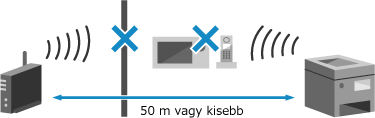
Ellenőrizze a vezeték nélküli LAN-útválasztó biztonsági beállításait.
A részletekért tekintse meg a vezeték nélküli LAN-útválasztó kézikönyvét, vagy vegye fel a kapcsolatot a gyártóval.
Nem sikerült csatlakozni a WPS segítségével. Kis várakozás után konfigurálja újra a beállításokat.
A készülék valamilyen hiba miatt nem tud WPS-kapcsolatot létesíteni.
Várjon egy kicsit, majd konfigurálja ismét a beállításokat.
Ha továbbra sem tud WPS-kapcsolatot létesíteni, akkor ellenőrizze, hogy a vezeték nélküli LAN-útválasztó (hozzáférési pont) támogatja-e a WPS-t.
Ha támogatja a WPS-t
Ellenőrizze, hogy megfelelően van-e elhelyezve a készülék és a vezeték nélküli LAN-útválasztó.
A készüléket és a vezeték nélküli LAN-útválasztót egymástól legfeljebb 50 m távolságba, olyan helyen telepítse, ahol nincsenek falak és más akadályok az eszközök között.
Ne tegye az eszközöket mikrohullámú sütő, digitális vezeték nélküli telefon, vagy egyéb, rádióhullámokat kibocsátó eszköz közelébe.
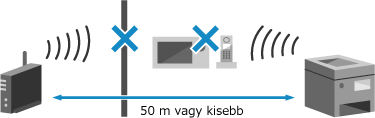
Ha nem támogatja a WPS-t
Csatlakozzon egy másik csatlakoztatási típus használatával. Csatlakozás vezeték nélküli LAN-hálózathoz
Nem észlelhető vezeték nélküli eszközöktől származó csatlakozás.
A készülék valamilyen hiba miatt nem képes észlelni a mobileszközöket.
Elvégezte a csatlakoztatást a meghatározott időn belül?
Az SSID és a hálózati kulcs megjelenítését követő öt percen belül csatlakoztassa a mobileszközt a készülékhez.
Nem hajtható végre a tisztítás.
Elakadt papír, nem megfelelő papír betöltése vagy egyéb probléma miatt nem lehet végrehajtani a tisztítást.
Tegyen megfelelő papírt a papírfiókba.
A tisztítás során kövesse a vezérlőpulton megjelenő utasításokat, és ügyeljen arra, hogy használható papírtípust tegyen a papírfiókba. Papír betöltése a papírfiókba
Elakadt a papír?
Ha igen, távolítsa el az elakadt papírt. Papírelakadás
Nem hajtható végre a javítás.
Elakadt papír, nem megfelelő papír betöltése vagy egyéb probléma miatt nem lehet végrehajtani a korrekciót.
Tegyen megfelelő papírt a papírfiókba.
A korrekció során kövesse a vezérlőpulton megjelenő utasításokat, és használható papírtípust töltsön a papírfiókba. Papír betöltése a papírfiókba
Helyezze a kinyomtatott kalibrációs képet tartalmazó lapot az üveglapra.
A kalibrációs képet nyomtatott oldalával lefelé helyezze el úgy, hogy a fekete csík a készülék hátsó részénél legyen.
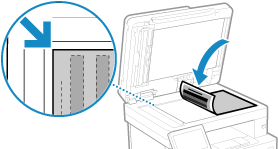
Elakadt a papír?
Távolítsa el az elakadt papírt. Papírelakadás
Ellenőrizze a festékkazetta fennmaradó festékmennyiségét.
A korrekció elvégzéséhez elegendő festéknek kell lennie a festékkazettában. Ellenőrizze a festékkazetta fennmaradó festékmennyiségét, és cserélje ki a kevés festéket tartalmazó kazettát.
A még felhasználható festék mennyiségének ellenőrzése
A festékkazetta cseréje
A még felhasználható festék mennyiségének ellenőrzése
A festékkazetta cseréje
Nem lehetett az IEEE 802.1X hitelesítést végrehajtani. A hitelesítési kiszolgáló tanúsítványa nem elemezhető.
Ellenőrizze a hitelesítési kiszolgáló tanúsítványát, és szükség szerint módosítsa a beállítást.
Kattintson a RADIUS-kiszolgáló tanúsítványára, és szükség szerint módosítsa a beállítást.
Nem lehetett az IEEE 802.1X hitelesítést végrehajtani. Változtassa meg a hitelesítési jelszót.
Lejárt a jelszó.
Állítson be új jelszót.
Nem lehetett az IEEE 802.1X hitelesítést végrehajtani. Ellenőrizze a hitelesítési beállításokat.
A készüléken beállított hitelesítési módszer nem egyezik a RADIUS-kiszolgálón beállított hitelesítési módszerrel.
Ellenőrizze a RADIUS-kiszolgálón beállított hitelesítési módszert, és adja meg helyesen a beállítást.
Nem lehetett az IEEE 802.1X hitelesítést végrehajtani. Konfigurálja a helyes hitelesítési információkat.
Az IEEE 802.1X hitelesítés módja vagy hitesítési adatai nem megfelelően vannak beállítva.
Állítsa be helyesen a hitelesítés módját és a hitelesítési adatokat (kulcsok és tanúsítványok, jelszó, hitelesítésszolgáltatói tanúsítvány).
Nem lehetett az IEEE 802.1X hitelesítést végrehajtani. Konfigurálja a hitelesítéshez szükséges információkat.
Az IEEE 802.1X hitelesítés módja vagy hitesítési adatai nem megfelelően vannak beállítva.
Állítsa be helyesen a hitelesítés módját és a hitelesítési adatokat (kulcsok és tanúsítványok, jelszó, hitelesítésszolgáltatói tanúsítvány).
Nem lehetett az IEEE 802.1X hitelesítést végrehajtani. A cím nem válaszol.
Elképzelhető, hogy probléma van a hálózati kapcsolattal.
Ellenőrizze a hálózat állapotát és a hálózati beállításokat.
Ellenőrizze az Ethernet-kábel és a switch állapotát.
Ellenőrizze a vezeték nélküli LAN-útválasztó hálózati kulcsát, és konfigurálja helyesen a készüléken a beállításokat.
Nem lehetett az IEEE 802.1X hitelesítést végrehajtani. A hitelesítési kiszolgáló tanúsítványa lejárt.
Lejárt a RADIUS-kiszolgálóról küldött kiszolgálói tanúsítvány.
Ellenőrizze a RADIUS-kiszolgáló lejárati dátumát.
Nem lehetett az IEEE 802.1X hitelesítést végrehajtani. A hitelesítési kiszolgáló tanúsítványa helytelen.
Nincs regisztrálva a készülékre a hitelesítési kiszolgáló tanúsítványát támogató hitelesítésszolgáltatói tanúsítvány.
Ellenőrizze a hitelesítési kiszolgáló tanúsítványadatait, és regisztráljon egy támogatott hitelesítésszolgáltatói tanúsítványt.
Az IEEE 802.1X beállítása
Kiállító szervezettől igényelt kulcs és tanúsítvány vagy hitelesítésszolgáltatói tanúsítvány regisztrálása
Kiállító szervezettől igényelt kulcs és tanúsítvány vagy hitelesítésszolgáltatói tanúsítvány regisztrálása
Nem sikerült végrehajtani a nyílt rendszeres hitelesítést. Ell. a titk. kulcs. beáll.
Nem egyezik a készülék és a vezeték nélküli LAN-útválasztó (hozzáférési pont) WEP-hitelesítés módja, vagy a vezeték nélküli LAN-útválasztó MAC-címszűrője megakadályozza a készülékhez való csatlakozást, ezért nem lehet nyílt rendszerű hitelesítést végezni.
A kézi beállítási mód használatával módosítsa a WEP hitelesítési módját a [Megosztott kulcs] beállításra, majd csatlakozzon újra.
Engedélyezze a készülékhez való csatlakozást a vezeték nélküli LAN-útválasztó MAC-címszűrő beállításában.
Ellenőrizze a készülék MAC-címét, és konfigurálja úgy a vezeték nélküli LAN-útválasztót, hogy engedélyezze a csatlakozást ehhez a MAC-címhez. A vezeték nélküli LAN-hálózat MAC-címének megtekintése és kapcsolati adatainak megtekintése
A beállítás módjával kapcsolatos részletekért tekintse meg a vezeték nélküli LAN-útválasztó kézikönyvét, vagy vegye fel a kapcsolatot a gyártóval.
A beállítás módjával kapcsolatos részletekért tekintse meg a vezeték nélküli LAN-útválasztó kézikönyvét, vagy vegye fel a kapcsolatot a gyártóval.
Nem sikerült végrehajtani a megosztott kulcsos hitelesítést. Ell. a titk. kulcs beáll.
Nem megfelelően van konfigurálva a vezeték nélküli LAN-útválasztó (hozzáférési pont) hálózati kulcsa (titkosítási kulcsa), vagy nem egyezik a készülék és a vezeték nélküli LAN-útválasztó WEP-hitelesítési módja, így nem végezhető megosztott kulcsos hitelesítés.
Állítsa be újra a hálózati kulcsot.
Ellenőrizze a vezeték nélküli LAN-útválasztó hálózati kulcsát, és konfigurálja helyesen a készüléken a beállításokat. Csatlakozás vezeték nélküli LAN-hálózathoz
Állítsa ugyanarra a lehetőségre a WEP-hitelesítési módot a készüléken és a vezeték nélküli LAN-útválasztón.
Elképzelhető, hogy a készülék megosztott kulcsos hitelesítésre, a vezeték nélküli LAN-útválasztó pedig nyílt rendszerű hitelesítésre van állítva. Módosítsa a WEP-beállítást a használt hitelesítési módnak megfelelően.
Nyílt rendszerű hitelesítés használata esetén
Csatlakozzon a vezeték nélküli LAN-hálózathoz az alábbi módszerek egyikével:
Csatlakozzon hozzáférési pont beállításával. Csatlakozás vezeték nélküli LAN-hálózathoz útválasztó keresésével (Hozzáférési pont beállítása)
Használja a kézi beállítási módot, és a csatlakozáshoz állítsa a WEP hitelesítési módját a [Nyílt rendszer] lehetőségre. Csatlakozás vezeték nélküli LAN-hálózathoz a részletek beállításával (Kézi beállítási mód)
Megosztott kulcsos hitelesítés használata esetén
A vezeték nélküli LAN-útválasztón módosítsa a WEP hitelesítési módját a „Megosztott kulcs” lehetőségre, és csatlakozzon újra. A beállítás módjával kapcsolatos részletekért tekintse meg a vezeték nélküli LAN-útválasztó kézikönyvét, vagy vegye fel a kapcsolatot a gyártóval.
Közvetlen csatlakozás befejezve.
A mobileszközzel létesített kapcsolat megszakadt.
Végezze el ismét a közvetlen csatlakozást.
Időtúllépés miatt befejeződött a számítógépen keresztüli Egyszerű csatlakozás. Az eszköz újraindul.
A vezeték nélküli beállítási mód elindítása óta 30 perc eltelt anélkül, hogy csatlakozott volna a számítógéphez.
Indítsa újra a készüléket, és indítsa el ismét a vezeték nélküli beállítási módot.
Rendszergazdai jogosultság szükséges.
|
[Főképernyő] a vezérlőpulton
 [Menü] [Menü]  [Beállítások] [Beállítások]  [Hálózat] [Hálózat]  [Egyszerű csatlak. számítógépen keresztül] [Egyszerű csatlak. számítógépen keresztül]  [Igen] [Igen]  indítsa el a beállításokat a számítógépen indítsa el a beállításokat a számítógépen |
A kazetta élettartamának vége
Lejárt a festékkazetta élettartama.
Azt javasoljuk, hogy cserélje ki a festékkazettát új festékkazettára.
Válassza ki az [A kazettacsere lépéseinek megjelenítése] lehetőséget, és a képernyőn megjelenő utasításokat követve cserélje ki a festékkazettát. A festékkazetta cseréje
A faxolás korlátozva van.
A részlegazonosító-kezelés miatt korlátozva van a faxolás.
Jelentkezzen be olyan részlegazonosítóval, amely nem korlátozza a faxolást.
A részlegazonosítót és PIN-kódot a rendszergazdától kérheti el.
A korlátozás megszüntetéséhez módosítsa a részlegazonosító [Funkciók korlátozása] beállítását.
|
Jelentkezzen be a Távoli felhasználói felületre rendszerkezelői módban
 [Beállítások/Bejegyzés] [Beállítások/Bejegyzés]  [Felhasználókezelés] [Felhasználókezelés]  [Részlegazonosító-kezelés] [Részlegazonosító-kezelés]  válassza ki a szerkeszteni kívánt részlegazonosítót válassza ki a szerkeszteni kívánt részlegazonosítót  szüntesse meg a [Faxolás korlátozása] jelölőnégyzet kijelölését szüntesse meg a [Faxolás korlátozása] jelölőnégyzet kijelölését  [OK] [OK] |
A vezérlőpulton válassza ki a [Főképernyő] [Menü] elemét, majd válassza a [Kezelési beállítások] lehetőséget a beállítás módosításához. [Részlegazonosító-kezelés]
Papírt betenni.
Nincs megfelelő papír a készülékben.
Van a papírfiókban vagy a többcélú tálcában papír?
Ha nincs papír a készülékben, akkor töltsön be papírt. Papír betöltése
Megfelelő papírt használ a jelentések, listák és fogadott adatok nyomtatásához?
Ellenőrizze, hogy megfelelő-e a papír, és cserélje ki az adott célnak megfelelő papírra.
Használható papír
Papír betöltése
Használható papír
Papír betöltése
Állítsa be helyesen a papírméretet és a papírtípust a betöltött papírnak megfelelően. A papírméret és a papírtípus beállítása
Kevés maradt a kazettában
Hamarosan ki kell cserélnie a festékkazettát.
Készítsen elő új festékkazettát, és szükség szerint cserélje le a régi festékkazettát.
Nagy nyomtatási feladatok esetén azt javasoljuk, hogy válassza ki [A kazettacsere lépéseinek megjelenítése] lehetőséget, és a képernyőn megjelenő utasításokat követve cserélje ki a festékkazettát. A festékkazetta cseréje
A nyomtatás folytatásához kövesse az alábbi eljárást.
Automatikus jelentés faxolása, i-faxolása vagy nyomtatása esetén
Az alábbi esetekben a készülék nyomtatás nélkül a memóriába mentheti az adatokat a nehezen olvasható vagy látható szövegek vagy képek nyomtatásának elkerülése érdekében:
Fax vagy i-fax fogadása esetén
Ha a kommunikációs eredményekről szóló jelentések nyomtatásának beállítása automatikus
A nyomtatás folytatásához engedélyezze a [Nyomtatás folytatása, amikor a kazettában kevés mennyiség van] lehetőséget.
|
Jelentkezzen be a Távoli felhasználói felületre
 [Beállítások/Bejegyzés] [Beállítások/Bejegyzés]  [Fogadási/továbbítási beállítások] vagy [Fogadási beállítások] [Fogadási/továbbítási beállítások] vagy [Fogadási beállítások]  [Általános beállítások] [Általános beállítások]  [Szerkesztés] az [Általános beállítások] menüpontban [Szerkesztés] az [Általános beállítások] menüpontban  jelölje be a [Nyomtatás folytatása, amikor a kazettában kevés mennyiség van] jelölőnégyzetet jelölje be a [Nyomtatás folytatása, amikor a kazettában kevés mennyiség van] jelölőnégyzetet  [OK] [OK] |
A vezérlőpulton válassza ki a [Főképernyő] [Menü] elemét, majd válassza a [Funkcióbeállítások] lehetőséget a beállítások konfigurálásához. [Nyomt.folyt, ha kifogyó a kaz]
*Ha ez a beállítás engedélyezve van, akkor előfordulhat, hogy a nyomtatási eredmények világosak vagy fakók leszek.

|
|
Manuálisan beállíthatja, hogy mikor jelenjen meg ez az üzenet (amikor alacsony a festék szintje). [Kaz.előkész.időz.-nek megjel.]
|
Megtelt a memória (Titkosított nyomtatás)
A memória megtelt a ki nem nyomtatott védett nyomtatási adatokkal.
Nyomtassa ki a memóriába mentett védett nyomtatási adatokat.
A nyomtatás menetével kapcsolatos részletekért tekintse meg a védett nyomtatási funkció használatára vonatkozó eljárást. 2. lépés: Védett adatok nyomtatása PIN-kód vagy jelszó megadásával
Megtelt a memória (Hiba átlépése)
A memória megtelt a valamilyen hiba miatt ki nem nyomtatott adatokkal.
Szakítsa meg a hibát jelző adatok nyomtatását, és nyomja meg a [Hiba átlépése] lehetőséget az [Állapotfigyelő] képernyőn.
A nyomtatás megszakítása a vezérlőpultról vagy a Távoli felhasználói felületről
A nyomtatási feladat állapotának és naplójának megtekintése
A nyomtatási feladat állapotának és naplójának megtekintése
A memóriahordozó-nyomtatás korlátozva van.
A beállítások úgy vannak konfigurálva, hogy a készülék ne nyomtasson adatokat USB-adathordozókról.
A korlátozás megszüntetéséhez módosítsa a [Memória adathordozó beállításai] beállítást.
A beállítások alkalmazásához újra kell indítania a készüléket.
|
Jelentkezzen be a Távoli felhasználói felületre rendszerkezelői módban
 [Beállítások/Bejegyzés] [Beállítások/Bejegyzés]  [Tárolási/fájlelérési beállítások] [Tárolási/fájlelérési beállítások]  [Memória adathordozó beállításai] [Memória adathordozó beállításai]  [Szerkesztés] [Szerkesztés]  jelölje be a [Memóriahordozó-nyomtatás] jelölőnégyzetet jelölje be a [Memóriahordozó-nyomtatás] jelölőnégyzetet  [OK] [OK]  indítsa újra a készüléket. indítsa újra a készüléket. |
A vezérlőpulton válassza ki a [Főképernyő] [Menü] elemét, majd válassza a [Funkcióbeállítások] lehetőséget a beállítás módosításához. [Memória adathordozó beállításai]
A rendeltetési hely nem válaszol.
Elképzelhető, hogy nincs csatlakoztatva az Ethernet-kábel, vagy valamilyen probléma van a switchcsel.
Ellenőrizze az Ethernet-kábel és a switch állapotát.
Ellenőrizze az Ethernet-kábel és a switch állapotát.
A gazdagép nem válaszol.
A készülék nem csatlakozik megfelelően a hálózathoz.
Ellenőrizze a készülék és a hálózat beállításait, majd csatlakoztassa újra a készüléket.
Vezeték nélküli LAN-hálózaton keresztül történő csatlakoztatás
Konfigurálja a beállításokat a használati környezetnek megfelelően. Csatlakozás vezeték nélküli LAN-hálózathoz
Vezetékes LAN-hálózaton keresztül történő csatlakoztatás
Ellenőrizze, hogy megfelelően van-e csatlakoztatva az Ethernet-kábel. Csatlakozás vezetékes helyi hálózathoz
A papír elakadt.
Nyomtatás közben elakadt a készülékben a papír.
Távolítsa el az elakadt papírt, és ha a nyomtatás nem indul el újra automatikusan, próbáljon meg újra nyomtatni.
Papírméret és -beállítások eltérése
A készülékbe betöltött papír mérete nem egyezik a vezérlőpulton vagy a nyomtató-illesztőprogramban beállított mérettel.
Gondoskodjon róla, hogy a betöltött papír mérete megfeleljen a beállított papírméretnek.
Ha a betöltött papírt használja
Módosítsa a vezérlőpulton a papírméret beállítását a betöltött papír méretének megfelelően.
A papírfiókba helyezett papír méretének és típusának beállítása
A többcélú tálcába helyezett papír méretének és típusának beállítása
A papírfiókba helyezett papír méretének és típusának beállítása
A többcélú tálcába helyezett papír méretének és típusának beállítása
Ha számítógépről nyomtat, akkor módosítsa a betöltött papírnak megfelelően a nyomtató-illesztőprogramban megadott papírméret-beállítást. Nyomtatás számítógépről
Papír újratöltésekor
Töltsön be a vezérlőpulton vagy a nyomtató-illesztőprogramban beállított méretnek megfelelő papírt. Papír betöltése
Ellenőrizze, hogy a papírvezetők a jelölésekhez vannak-e igazítva, és nem túl szorosan vagy túl lazán vannak-e beállítva.
|
Papírfiók
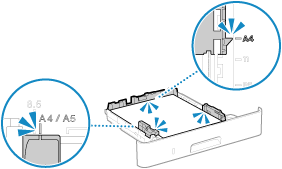
|
Többcélú tálca

|
Készítsen elő egy kazettát.
Hamarosan ki kell cserélnie a festékkazettát.
Készítsen elő új festékkazettát, és szükség szerint cserélje le a régi festékkazettát.
Amikor nagyobb nyomtatási feladatokat nyomtat, azt javasoljuk, hogy cserélje ki a festékkazettát. A festékkazetta cseréje
A nyomtatás folytatásához kövesse az alábbi eljárást.
Automatikus jelentés faxolása, i-faxolása vagy nyomtatása esetén
Az alábbi esetekben a készülék nyomtatás nélkül a memóriába mentheti az adatokat a nehezen olvasható vagy látható szövegek vagy képek nyomtatásának elkerülése érdekében:
Fax vagy i-fax fogadása esetén
Ha a kommunikációs eredményekről szóló jelentések nyomtatásának beállítása automatikus
A nyomtatás folytatásához engedélyezze a [Nyomtatás folytatása, amikor a kazettában kevés mennyiség van] lehetőséget.
|
Jelentkezzen be a Távoli felhasználói felületre
 [Beállítások/Bejegyzés] [Beállítások/Bejegyzés]  [Fogadási/továbbítási beállítások] vagy [Fogadási beállítások] [Fogadási/továbbítási beállítások] vagy [Fogadási beállítások]  [Általános beállítások] [Általános beállítások]  [Szerkesztés] az [Általános beállítások] menüpontban [Szerkesztés] az [Általános beállítások] menüpontban  jelölje be a [Nyomtatás folytatása, amikor a kazettában kevés mennyiség van] jelölőnégyzetet jelölje be a [Nyomtatás folytatása, amikor a kazettában kevés mennyiség van] jelölőnégyzetet  [OK] [OK] |
A vezérlőpulton válassza ki a [Főképernyő] [Menü] elemét, majd válassza a [Funkcióbeállítások] lehetőséget a beállítások konfigurálásához. [Nyomt.folyt, ha kifogyó a kaz]
*Ha ez a beállítás engedélyezve van, akkor előfordulhat, hogy a nyomtatási eredmények világosak vagy fakók leszek.

|
|
Manuálisan beállíthatja, hogy mikor jelenjen meg ez az üzenet (amikor alacsony a festék szintje). [Kaz.előkész.időz.-nek megjel.]
|
A nyomtatás korlátozva van.
A részlegazonosító-kezelés miatt korlátozva van a nyomtatás.
Jelentkezzen be olyan részlegazonosítóval, amely nem korlátozza a nyomtatást.
A részlegazonosítót és PIN-kódot a rendszergazdától kérheti el.
A korlátozás megszüntetéséhez módosítsa a részlegazonosító [Funkciók korlátozása] beállítását.
|
Jelentkezzen be a Távoli felhasználói felületre rendszerkezelői módban
 [Beállítások/Bejegyzés] [Beállítások/Bejegyzés]  [Felhasználókezelés] [Felhasználókezelés]  [Részlegazonosító-kezelés] [Részlegazonosító-kezelés]  válassza ki a szerkeszteni kívánt részlegazonosítót válassza ki a szerkeszteni kívánt részlegazonosítót  szüntesse meg a [Fekete-fehér nyomtatás korlátozása] jelölőnégyzet kijelölését szüntesse meg a [Fekete-fehér nyomtatás korlátozása] jelölőnégyzet kijelölését  [OK] [OK] |
A vezérlőpulton válassza ki a [Főképernyő] [Menü] elemét, majd válassza a [Kezelési beállítások] lehetőséget a beállítás módosításához. [Részlegazonosító-kezelés]
A nem Canon gyártmányú kazetták használatából eredő problémákra nem terjed ki a jótállás. A kazettában lévő festék mennyisége nem jeleníthető meg helyesen.
A fennmaradó festékmennyiség nem megfelelően jelenik meg, mivel olyan festékkazettát használ, amellyel nem garantálható a nyomtatási minőség.
Cserélje ki egy új festékkazettára.
Az optimális nyomtatási minőség érdekében eredeti Canon festékkazetták használata ajánlott. A fogyóeszközök listája
A távoli beolvasás korlátozva van.
A részlegazonosító-kezelés miatt korlátozva van a számítógépről történő beolvasás.
A korlátozás megszüntetéséhez módosítsa a [Részlegazonosító-kezelés] beállítást.
|
Jelentkezzen be a Távoli felhasználói felületre rendszerkezelői módban
 [Beállítások/Bejegyzés] [Beállítások/Bejegyzés]  [Felhasználókezelés] [Felhasználókezelés]  [Részlegazonosító-kezelés] [Részlegazonosító-kezelés]  [Szerkesztés] [Szerkesztés]  jelölje be az [Ismeretlen azonosítójú beolvasási feladatok engedélyezése] jelölőnégyzetet jelölje be az [Ismeretlen azonosítójú beolvasási feladatok engedélyezése] jelölőnégyzetet  [OK] [OK] |
A vezérlőpulton válassza ki a [Főképernyő] [Menü] elemét, majd válassza a [Kezelési beállítások] lehetőséget a beállítás módosításához. [Részlegazonosító-kezelés]
A beolvasás korlátozva van.
A részlegazonosító-kezelés miatt korlátozva van a beolvasás.
Jelentkezzen be olyan részlegazonosítóval, amely nem korlátozza a beolvasást.
A részlegazonosítót és PIN-kódot a rendszergazdától kérheti el.
A korlátozás megszüntetéséhez módosítsa a részlegazonosító [Funkciók korlátozása] beállítását.
|
Jelentkezzen be a Távoli felhasználói felületre rendszerkezelői módban
 [Beállítások/Bejegyzés] [Beállítások/Bejegyzés]  [Felhasználókezelés] [Felhasználókezelés]  [Részlegazonosító-kezelés] [Részlegazonosító-kezelés]  válassza ki a szerkeszteni kívánt részlegazonosítót válassza ki a szerkeszteni kívánt részlegazonosítót  szüntesse meg a [Beolvasás korlátozása] jelölőnégyzet kijelölését szüntesse meg a [Beolvasás korlátozása] jelölőnégyzet kijelölését  [OK] [OK] |
A vezérlőpulton válassza ki a [Főképernyő] [Menü] elemét, majd válassza a [Kezelési beállítások] lehetőséget a beállítás módosításához. [Részlegazonosító-kezelés]
Állítsa be a helyes hitelesítési információkat.
Az IEEE 802.1X hitelesítés módja vagy hitesítési adatai nem megfelelően vannak beállítva.
Állítsa be helyesen a hitelesítés módját és a hitelesítési adatokat (kulcsok és tanúsítványok, jelszó, hitelesítésszolgáltatói tanúsítvány).
Állítsa be a hitelesítéshez szükséges információkat.
Az IEEE 802.1X hitelesítés módja vagy hitesítési adatai nem megfelelően vannak beállítva.
Állítsa be helyesen a hitelesítés módját és a hitelesítési adatokat (kulcsok és tanúsítványok, jelszó, hitelesítésszolgáltatói tanúsítvány).
Korlátozva van az új rendeltetési helyek megadása és bejegyzése.
A küldéshez megadható célhelyek a címjegyzékbe bejegyzett címekre vannak korlátozva.
A korlátozás megszüntetéséhez módosítsa a [Új címek korlátozása] beállítást.
|
Jelentkezzen be a Távoli felhasználói felületre rendszerkezelői módban
 [Beállítások/Bejegyzés] [Beállítások/Bejegyzés]  [Küldési beállítások] [Küldési beállítások]  [Új címek korlátozása] [Új címek korlátozása]  [Szerkesztés] [Szerkesztés]  szüntesse meg az [Új címek korlátozása] jelölőnégyzet kijelölését szüntesse meg az [Új címek korlátozása] jelölőnégyzet kijelölését  [OK] [OK] |
A vezérlőpulton válassza ki a [Főképernyő] [Menü] elemét, majd válassza a [Funkcióbeállítások] lehetőséget a beállítás módosításához. [Új címek korlátozása]
A hitelesítő kiszolgáló tanúsítványa lejárt.
Lejárt a RADIUS-kiszolgálóról küldött kiszolgálói tanúsítvány.
Ellenőrizze a RADIUS-kiszolgáló lejárati dátumát.
A hitelesítő kiszolgáló tanúsítványa nem megfelelő.
Nincs regisztrálva a készülékre a hitelesítési kiszolgáló tanúsítványát támogató hitelesítésszolgáltatói tanúsítvány.
Ellenőrizze a hitelesítési kiszolgáló tanúsítványadatait, és regisztráljon egy támogatott hitelesítésszolgáltatói tanúsítványt.
Az IEEE 802.1X beállítása
Kiállító szervezettől igényelt kulcs és tanúsítvány vagy hitelesítésszolgáltatói tanúsítvány regisztrálása
Kiállító szervezettől igényelt kulcs és tanúsítvány vagy hitelesítésszolgáltatói tanúsítvány regisztrálása
A számítógép korlátozva van.
A részlegazonosító-kezelés miatt korlátozva van a beolvasott adatok számítógépre történő mentése.
A korlátozás megszüntetéséhez módosítsa a [Részlegazonosító-kezelés] beállítást.
|
Jelentkezzen be a Távoli felhasználói felületre rendszerkezelői módban
 [Beállítások/Bejegyzés] [Beállítások/Bejegyzés]  [Felhasználókezelés] [Felhasználókezelés]  [Részlegazonosító-kezelés] [Részlegazonosító-kezelés]  [Szerkesztés] [Szerkesztés]  jelölje be az [Ismeretlen azonosítójú beolvasási feladatok engedélyezése] jelölőnégyzetet jelölje be az [Ismeretlen azonosítójú beolvasási feladatok engedélyezése] jelölőnégyzetet  [OK] [OK] |
A vezérlőpulton válassza ki a [Főképernyő] [Menü] elemét, majd válassza a [Kezelési beállítások] lehetőséget a beállítás módosításához. [Részlegazonosító-kezelés]
A titk. kulcs nincs megfelelően megadva. Ell. a titk. kulcs. beáll.
A vezeték nélküli LAN-útválasztó (hozzáférési pont) hálózati kulcsa (titkosítási kulcsa) nincs megfelelően beállítva a készüléken. Az is elképzelhető, hogy a készülék WEP-hitelesítési módja nem egyezik a vezeték nélküli LAN-útválasztó hitelesítési módjával.
Állítsa be újra a hálózati kulcsot.
Ellenőrizze a vezeték nélküli LAN-útválasztó hálózati kulcsát, és konfigurálja helyesen a készüléken a beállításokat. Csatlakozás vezeték nélküli LAN-hálózathoz
Állítsa ugyanarra a lehetőségre a WEP-hitelesítési módot a készüléken és a vezeték nélküli LAN-útválasztón.
Elképzelhető, hogy a készülék megosztott kulcsos hitelesítésre, a vezeték nélküli LAN-útválasztó pedig nyílt rendszerű hitelesítésre van állítva. Módosítsa a WEP-beállítást a használt hitelesítési módnak megfelelően.
Nyílt rendszerű hitelesítés használata esetén
Csatlakozzon a vezeték nélküli LAN-hálózathoz az alábbi módszerek egyikével:
Csatlakozzon hozzáférési pont beállításával. Csatlakozás vezeték nélküli LAN-hálózathoz útválasztó keresésével (Hozzáférési pont beállítása)
Használja a kézi beállítási módot, és a csatlakozáshoz állítsa a WEP hitelesítési módját a [Nyílt rendszer] lehetőségre. Csatlakozás vezeték nélküli LAN-hálózathoz a részletek beállításával (Kézi beállítási mód)
Megosztott kulcsos hitelesítés használata esetén
A vezeték nélküli LAN-útválasztón módosítsa a WEP hitelesítési módját a „Megosztott kulcs” lehetőségre, és csatlakozzon újra. A beállítás módjával kapcsolatos részletekért tekintse meg a vezeték nélküli LAN-útválasztó kézikönyvét, vagy vegye fel a kapcsolatot a gyártóval.
A faxszám túl sok számjegyet tartalmaz.
Nem hajtható végre a faxküldés, mert a megadott faxszám túl sok számjegyből áll.
A fax küldéséhez adjon meg olyan faxszámot, amely nem haladja meg a maximálisan engedélyezett számjegyek számát.
Ha a beállítások úgy vannak konfigurálva, hogy faxküldéskor a címjegyzékbe bejegyzett címek kiválasztása előtt egy meghatározott számot is meg kelljen adni, akkor túllépheti a faxküldéskor engedélyezett számjegyek maximális számát. [Címjegyz. haszn. vonalban]
Megtelt a memória. A [Megtelt a memória.] üzenet jelenik meg a vezérlőpulton, és nem végezhető el a művelet.
Nem hajtható végre a beolvasás vagy a faxolás, mert nincs elegendő szabad memória a készüléken. Ha a készüléken nyomtatásra vagy küldésre váró adatok vannak, várja meg, amíg befejeződik a feldolgozás.
Ellenőrizze a memóriába mentett fogadott faxokat.
Szükség szerint nyomtassa ki és továbbítsa ezeket, és törölje a felesleges faxokat. A memóriába mentett faxok megtekintése és nyomtatása
|
Beolvasás esetén állítsa az adatméretet egy kisebb fájlformátumra.
*1 Amikor USB-adathordozóra ment adatokat, kihagyhatja ezt a lépést.
A fájlformátumokkal kapcsolatos részletekért lásd:
Fájl/felosztás beállítása |
Amikor USB-adathordozóra ment beolvasott adatokat, törölje az eszközről a felesleges fájlokat, vagy használjon egy másik USB-adathordozót.
Faxok küldésekor ossza több részre az eredeti dokumentumokat, vagy csökkentse a felbontást.
Ha sok oldalból álló dokumentumot küld, küldés előtt ossza fel több részre.
A dokumentum beolvasásakor csökkentse le a beállított felbontást.
|
[Főképernyő] a vezérlőpulton
 [Fax] [Fax]  [Küld./vét. beáll.] lap [Küld./vét. beáll.] lap  [Felbontás] [Felbontás]  válassza ki a felbontást. válassza ki a felbontást. |
Megtelt a memória. Újra adja meg az eredeti típusára vonatkozó beállításokat.
Nem végezhető el az eredeti dokumentum beolvasása, mert nincs elegendő szabad memória a készüléken.
A másoláshoz módosítsa az [Eredeti típusa] beállítást.
|
[Főképernyő] a vezérlőpulton
 [Másolás] [Másolás]  [Egyéb beáll.] [Egyéb beáll.]  [Eredeti típusa] [Eredeti típusa]  [Szöveg/fotó]. [Szöveg/fotó]. |
Megtelt a memória. A beolvasás megszakad. Szeretne nyomtatni?
Nem végezhető el az eredeti dokumentum olvasása, mert nincs elegendő szabad memória a készüléken. Az is lehetséges, hogy a rendezés és másolás közben nem sikerült beolvasni az összes oldalt.
Másolás előtt ossza fel több részre az eredeti dokumentumot.
Nyomtassa ki a dokumentumot az utolsó beolvasott oldalig, vagy szakítsa meg a feladatot, és másolás előtt ossza fel több részre az eredeti dokumentumot.
Próbálja meg az alábbiak szerint konfigurálni a beállításokat.
|
[Főképernyő] a vezérlőpulton
 [Másolás] [Másolás]  [Egyéb beáll.] [Egyéb beáll.]  [Eredeti típusa] [Eredeti típusa]  [Szöveg/fotó]. [Szöveg/fotó]. |
Helytelen a beírt karakterek száma, vagy érvénytelen karaktereket használt.
A vezeték nélküli LAN-útválasztó (hozzáférési pont) hálózati kulcsa nincs megfelelően beállítva a készüléken.
Állítsa be újra a hálózati kulcsot.
Ellenőrizze a vezeték nélküli LAN-útválasztó hálózati kulcsát, és konfigurálja helyesen a készüléken a beállításokat. Csatlakozás vezeték nélküli LAN-hálózathoz
Az USB-memória korlátozva van.
Korlátozva van a beolvasott eredeti dokumentumok USB-adathordozóra történő mentése.
A korlátozás megszüntetéséhez módosítsa a [Memória adathordozó beállításai] beállítást.
A beállítások alkalmazásához újra kell indítania a készüléket.
|
Jelentkezzen be a Távoli felhasználói felületre rendszerkezelői módban
 [Beállítások/Bejegyzés] [Beállítások/Bejegyzés]  [Tárolási/fájlelérési beállítások] [Tárolási/fájlelérési beállítások]  [Memória adathordozó beállításai] [Memória adathordozó beállításai]  [Szerkesztés] [Szerkesztés]  jelölje be a [Tárolás memória adathordozóra] jelölőnégyzetet jelölje be a [Tárolás memória adathordozóra] jelölőnégyzetet  [OK] [OK]  indítsa újra a készüléket. indítsa újra a készüléket. |
A vezérlőpulton válassza ki a [Főképernyő] [Menü] elemét, majd válassza a [Funkcióbeállítások] lehetőséget a beállítás módosításához. [Memória adathordozó beállításai]
A hitelesítéshez szükséges információkat a távoli felhasználói felületen állítsa be.
Az IEEE 802.1X hitelesítés módja vagy hitesítési adatai nem megfelelően vannak beállítva.
Ellenőrizze az IEEE 802.1X beállítást, és állítsa be helyesen.
Ellenőrizze a következőket, és szükség szerint módosítsa a beállítást. Az IEEE 802.1X beállítása
Helyesen adta meg a bejelentkezési nevet.
Az alábbi jelölőnégyzetek közül legalább az egyik be van jelölve: [TLS használata], [TTLS használata] és [PEAP használata].
TLS használata esetén be van jegyezve egy kulcs és tanúsítvány.
TTLS vagy PEAP használata esetén helyesen van beállítva a felhasználónév és a jelszó.